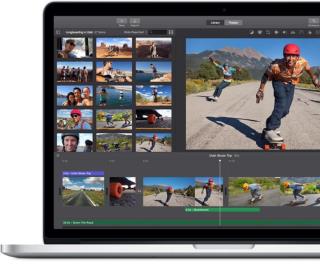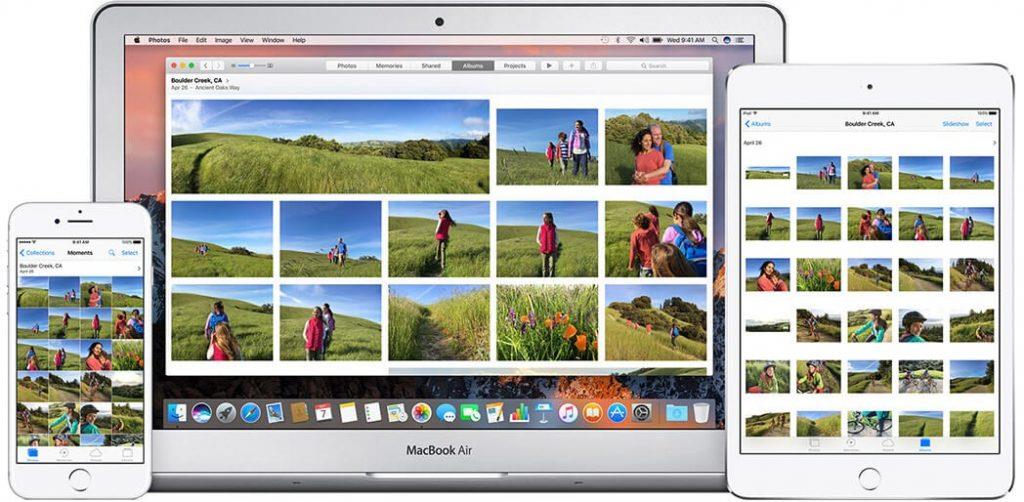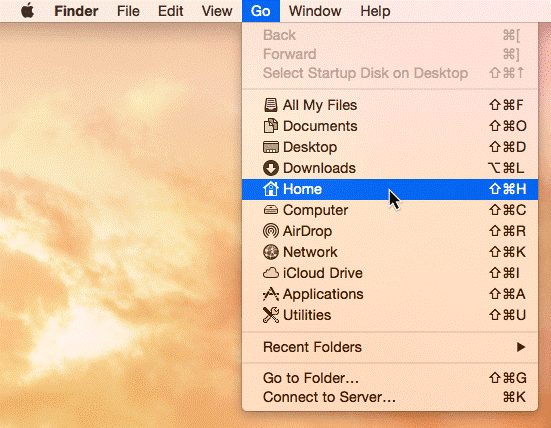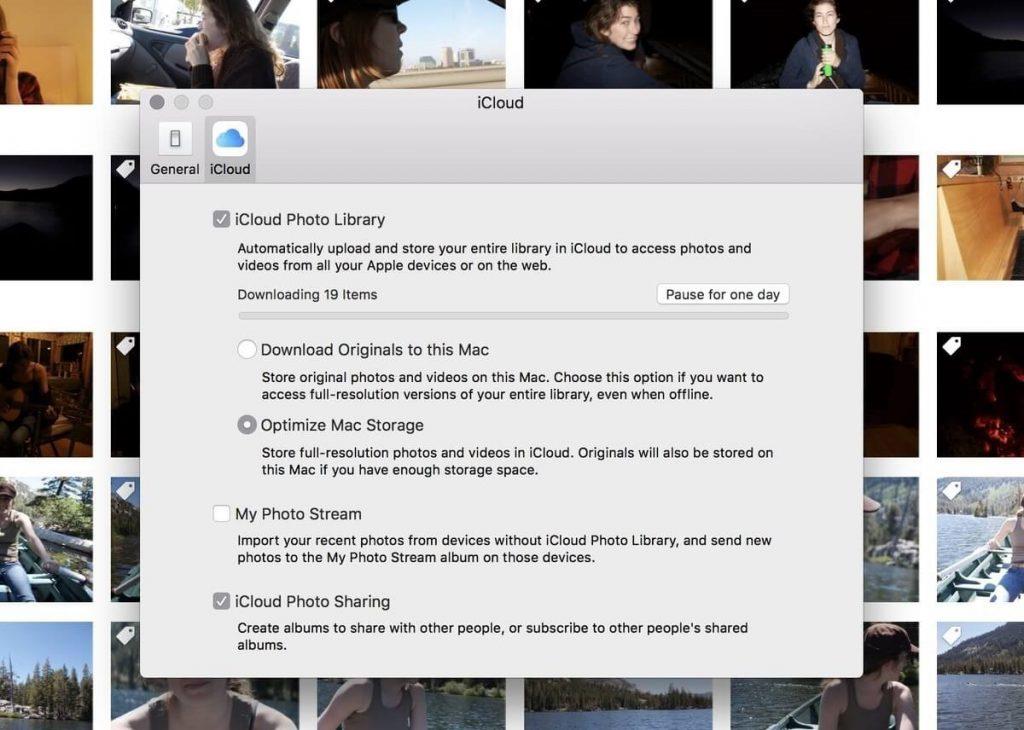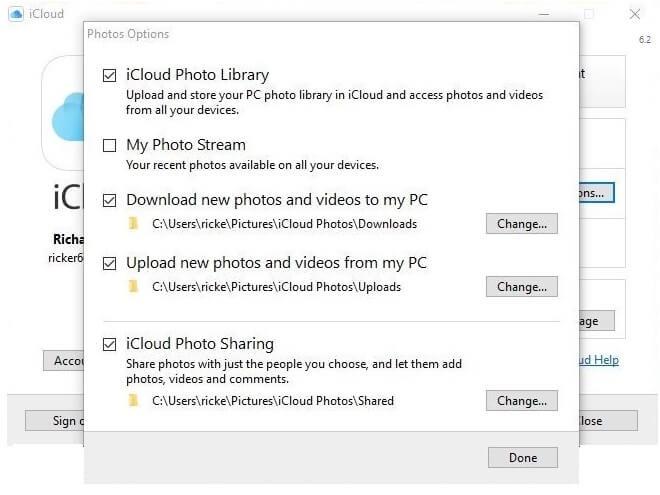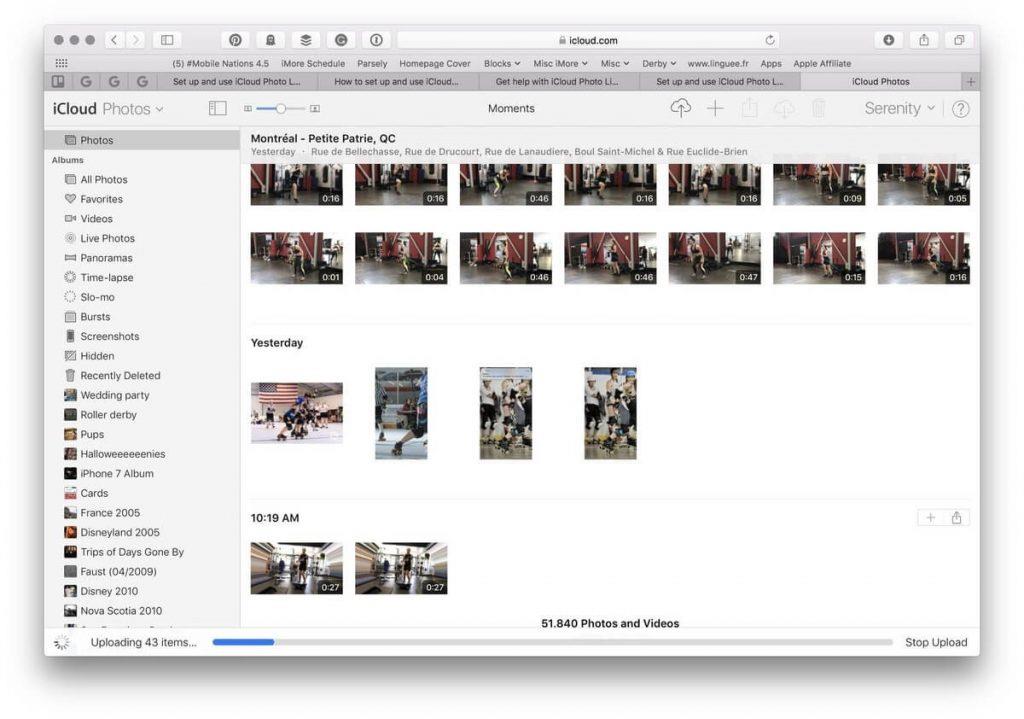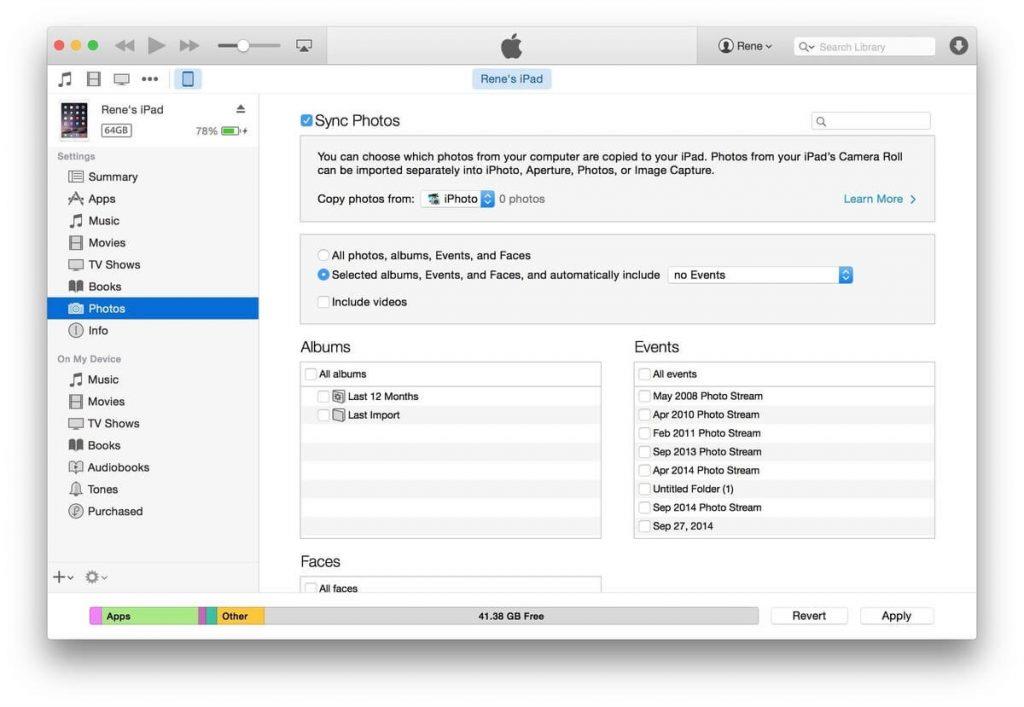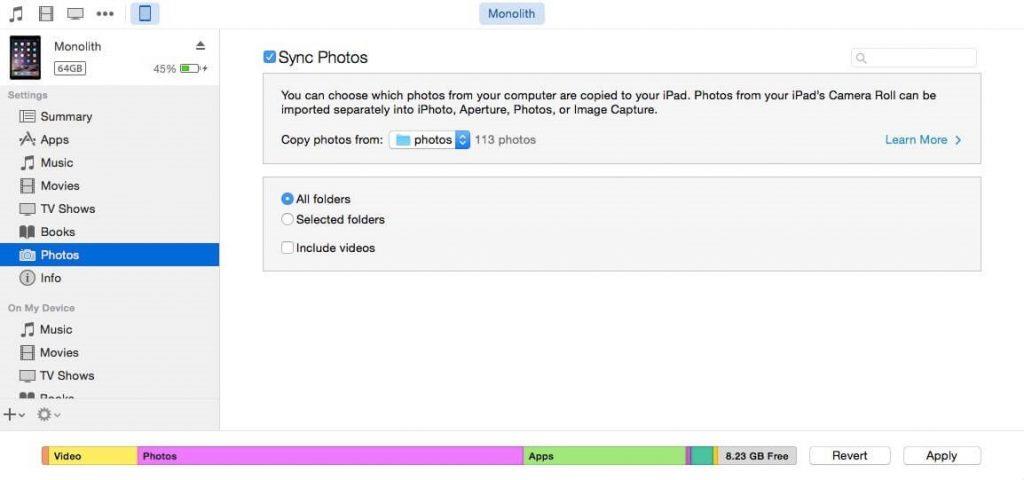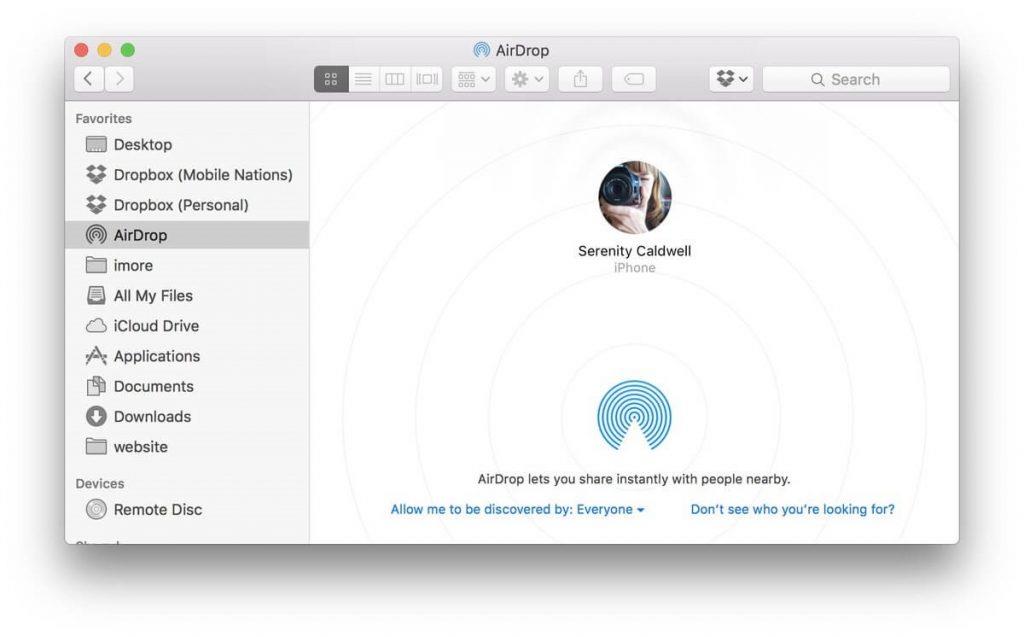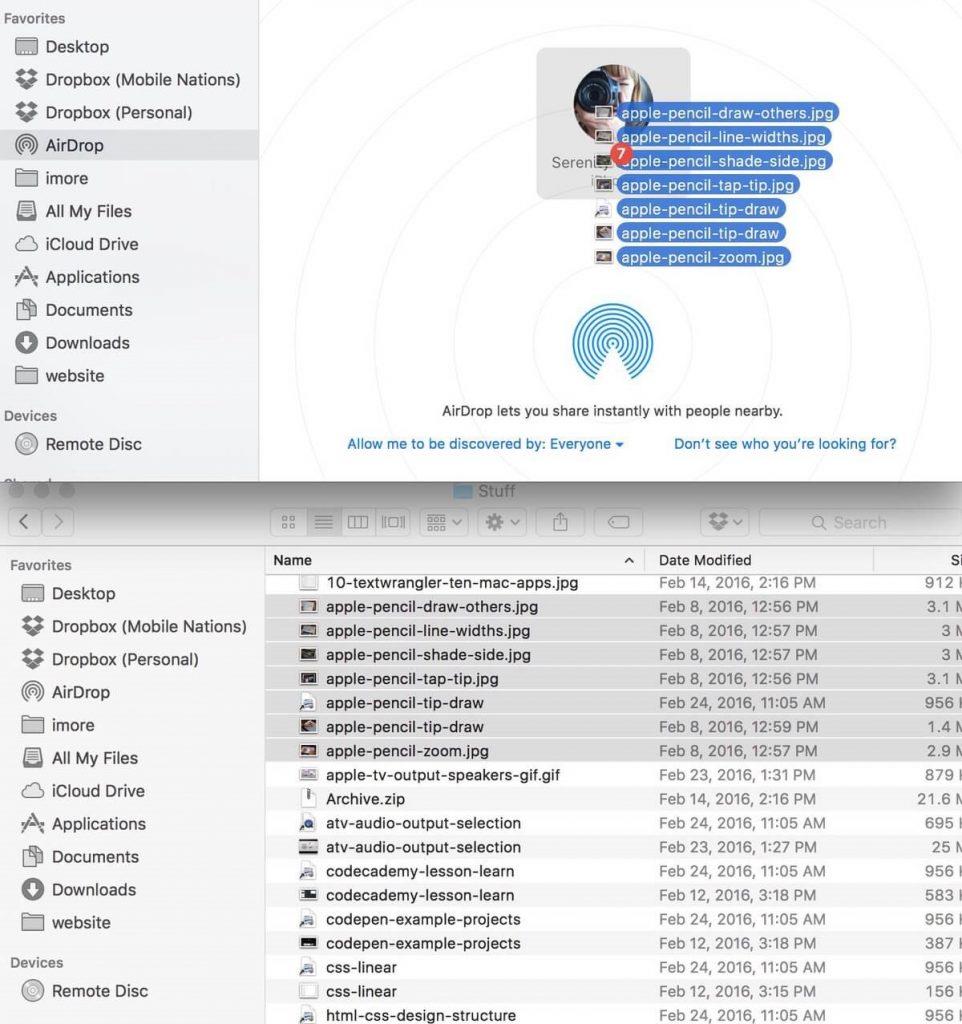Al uw foto's op Mac worden opgeslagen in iCloud zodra u het apparaat verbindt met een wifi-netwerk als u de functie hebt ingeschakeld. Het geeft je een optie om je foto's gemakkelijk over te zetten. Maar als u geen iCloud-fan bent, ontspan, er zijn andere manieren om de foto's van uw Mac of pc naar uw iPhone en iPad over te zetten. U kunt iTunes of een andere app van derden gebruiken om de media van uw apparaat naar uw iPhone of iPad over te zetten.
In dit artikel zouden we het hebben over de manieren om foto's over te zetten van Mac of pc naar je iPhone of iPad.
Zie ook: Een iCloud-account instellen op uw Mac
- Upload foto's en video met iCloud-fotobibliotheek
Het is standaard een van de beste manieren om foto's en video's te delen en te synchroniseren tussen Mac en je iPhone of een ander Apple-apparaat dat je hebt. Er zijn verschillende manieren om de foto's en video van je Mac en pc over te zetten met iCloud-fotobibliotheek, dus we hebben ze op een rijtje gezet:
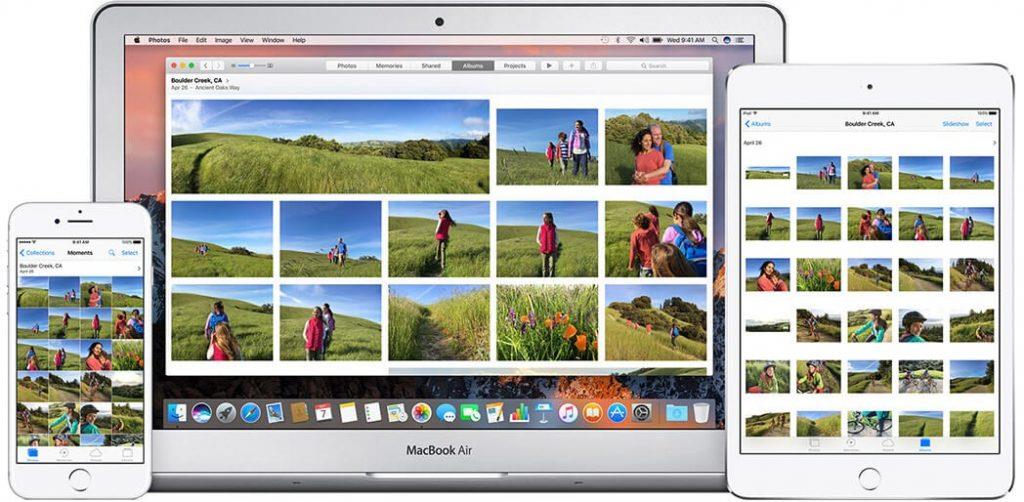
- Voor Mac OS X 10.10.3 en hoger:
Als je Yosemite of hoger hebt, moet je de Foto's-app op je Mac hebben en als de iCloud-bibliotheek is ingeschakeld, krijg je, wanneer je apparaten zijn verbonden met je iCloud-account, toegang tot alle foto's en video's.
- Zoek en klik op uw bureaublad op het menu Ga -> Home->Afbeeldingen.
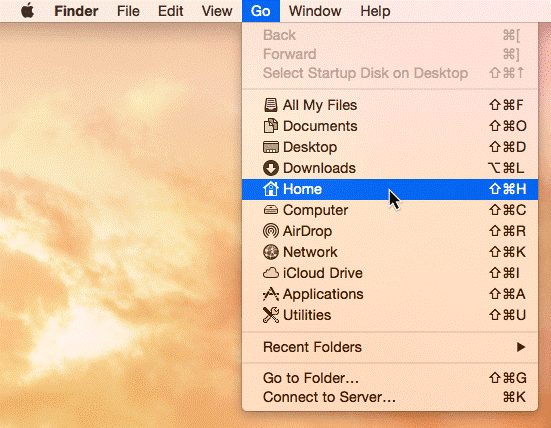
- Foto's-app wordt gelanceerd.
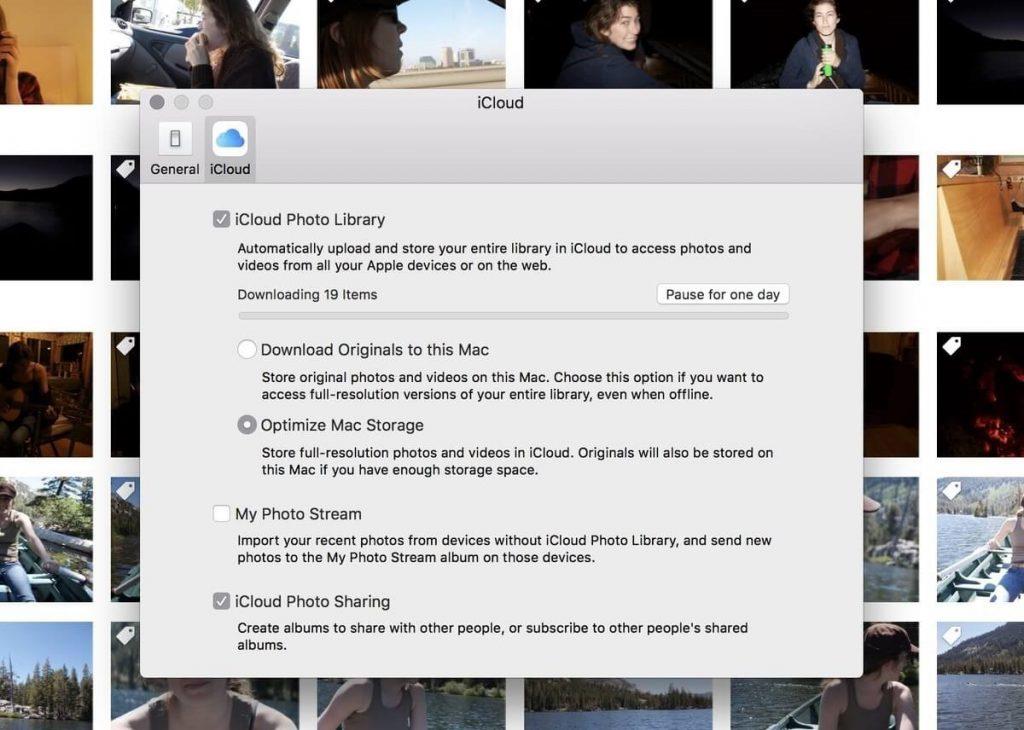
- Klik op Foto's in de linkerbovenhoek van uw scherm en selecteer Voorkeuren.
- Controleer of de optie iCloud-fotobibliotheek is ingeschakeld.
- Zo ja, dan zou je alle inhoud op je iPhone en iPad kunnen bekijken, op voorwaarde dat je zoveel opslagruimte op je telefoon hebt.
Opmerking: als u de optie iCloud-fotobibliotheek nog nooit eerder hebt ingeschakeld, moet u 24 uur wachten omdat het tijd kost om al uw gegevens te synchroniseren. Op iPhone of iPad zou de iCloud ook alleen synchroniseren als het apparaat is verbonden met een wifi-netwerk.
- Voor oudere versie van Mac:
Als je een oudere versie van Mac hebt, staat er iPhotos of Aperture op. Maak je geen zorgen, je kunt de foto's en video's van je Mac synchroniseren met je iPhone of iPad met behulp van iCloud's oudere functies voor het delen van afbeeldingen. Volg deze stappen om het voor elkaar te krijgen:
- Zoek Instellingen op uw iPhone of iPad en tik erop.
Afbeeldingsbron: imore.com
Opmerking: de instellingen voor iCloud-fotobibliotheek en iCloud-fotodeling moeten zijn ingeschakeld.
- Open iPhoto of Aperture op je Mac.
- Klik op de foto's die u wilt uploaden.
Afbeeldingsbron: imore.com
- Klik nu op Toevoegen aan > iCloud of Delen > iCloud met de geselecteerde foto's om een nieuwe gedeelde fotostream te maken.
- Noem de paar fotostreams en deel deze met je Apple ID.
- Als je een werkende internetverbinding hebt, zijn de gesynchroniseerde foto's binnen enkele minuten te zien op je iPad of iPhone onder het tabblad 'Gedeeld' in de Foto's-app.
- U kunt de afbeeldingen op uw apparaat bekijken en downloaden. Selecteer afbeelding/afbeeldingen, tik op de knop Delen en klik op Afbeelding opslaan.
- iCloud voor de Windows-app:
Om de voordelen van iCloud op Windows te benutten, moet u iCloud voor Windows installeren. Als u klaar bent, volgt u deze stappen om het proces te voltooien.
- Zoek Instellingen op uw iPhone of iPad en tik erop.
- Navigeer naar Foto's
Afbeeldingsbron: imore.com
Opmerking: de instellingen voor iCloud-fotobibliotheek en iCloud-fotodeling moeten zijn ingeschakeld.
- Open nu de iCloud voor Windows-app.
- Vink het vakje naast Foto's aan.
- Klik op de knop Opties
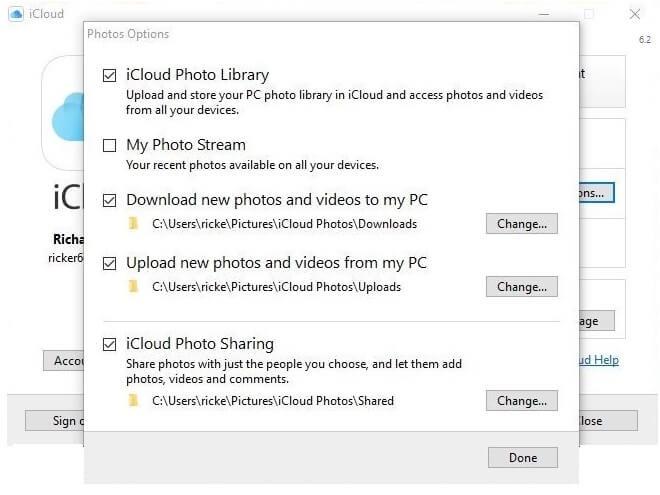
- Klik op Gereed en klik vervolgens op Toepassen.
- Open nu Verkenner (druk tegelijkertijd op de Windows-toets en E om Verkenner te openen) en zoek naar iCloud-foto's.
- Klik met de rechtermuisknop op iCloud-foto's.
- Selecteer Vastmaken aan snelle toegang.
Het is tijd om uw afbeeldingen en video's te synchroniseren
- Open de iCloud-foto's vanuit de bestandsverkenner.
- Klik op Foto's of video's toevoegen.
Afbeeldingsbron – imore.com
- Selecteer de afbeeldingen en video's die u wilt synchroniseren.
- Nu je de afbeeldingen hebt geselecteerd, klik je op Gereed.
- Upload de foto's met iCloud.com
Als je geen toegang hebt tot je normale computer, dan kun je ook afbeeldingen uploaden naar de iCloud-fotobibliotheek met iCloud.com
- Ga naar icloud.com en log in.
- Klik op het pictogram Foto's.
Afbeeldingsbron – imore.com
- Zodra de inhoud is geladen, klikt u op de knop Uploaden.
- Selecteer afbeeldingen van uw harde schijf die u wilt uploaden.
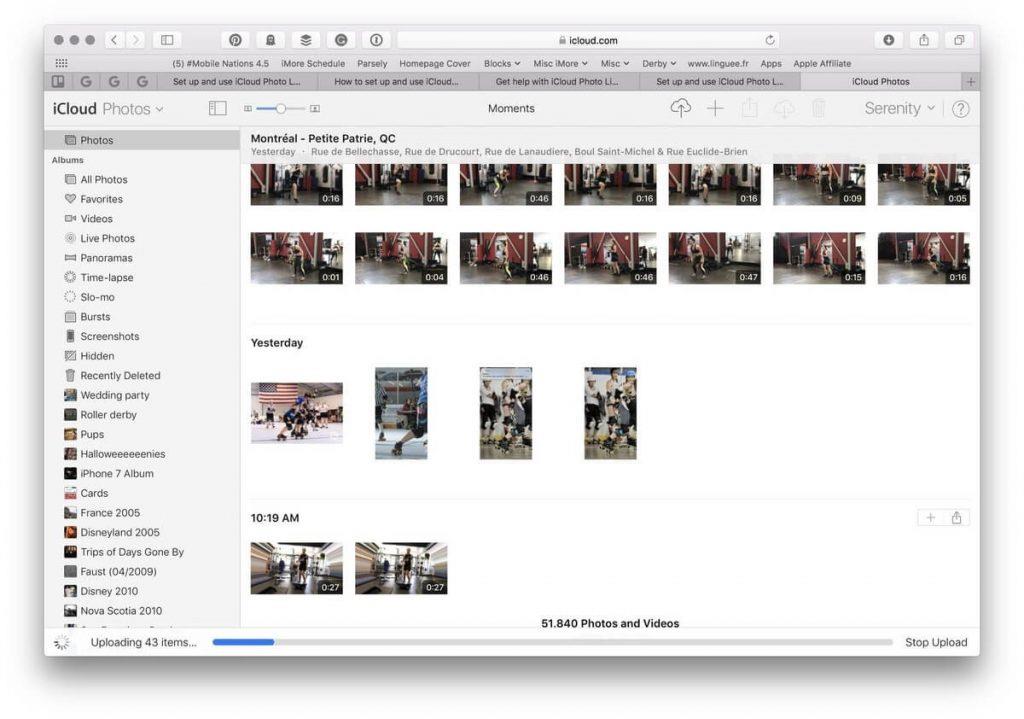
Afbeeldingsbron – imore.com
Als u het uploaden van de afbeeldingen wilt annuleren, kunt u op Stop Upload klikken.
Op deze manier kunt u uw foto's synchroniseren met uw iPhone of iPad vanaf Mac of pc via iCloud. Is het niet eenvoudig?
Opmerking: zorg ervoor dat iCloud-fotobibliotheek is ingeschakeld op uw iOS-apparaat.
- Upload foto's en video via iTunes
Als je de iCloud-bibliotheek niet wilt inschakelen en toch foto's en video's naar je iPhone of iPad wilt uploaden, dan hebben we een oplossing. Je kunt iTunes gebruiken om de afbeeldingen van je Mac of pc met je iPhone te synchroniseren.
- Verplaats foto's van uw Mac naar uw iPhone of iPad via iTunes
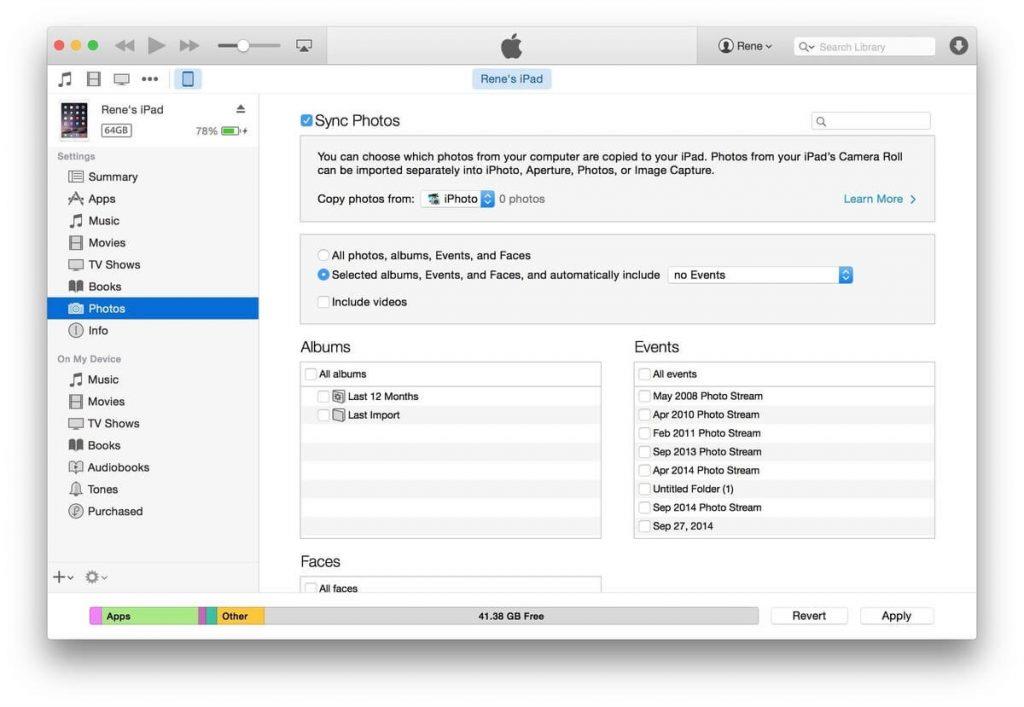
Afbeeldingsbron – imore.com
Als je iTunes verkiest boven iCloud, geen probleem. Het is vrij eenvoudig om uw afbeeldingen en video's te synchroniseren tussen Mac en iPhone of iPad.
- Organiseer uw foto's in iPhoto, Foto's of Aperture, afhankelijk van uw besturingssysteem.
- Sluit uw iPad of iPhone aan op uw Mac.
- iTunes wordt automatisch gestart, als dat niet het geval is, opent u het handmatig.
- Zoek en klik in het iTunes-paneel op het iOS-apparaatpictogram in de bovenste balk en klik vervolgens op het tabblad Foto's.
- Zet een vinkje in het vakje naast Foto's synchroniseren.
- Klik nu op Foto's, iPhoto of Aperture in het vervolgkeuzemenu "Foto's kopiëren van". Klik op de gewenste opties.
- Zoek Sync in de rechterbenedenhoek en klik erop.
Nu worden alle geselecteerde afbeeldingen op uw iPhone of iPad gekopieerd
- Verplaats foto's van je pc naar je iPhone of iPad via Itunes:
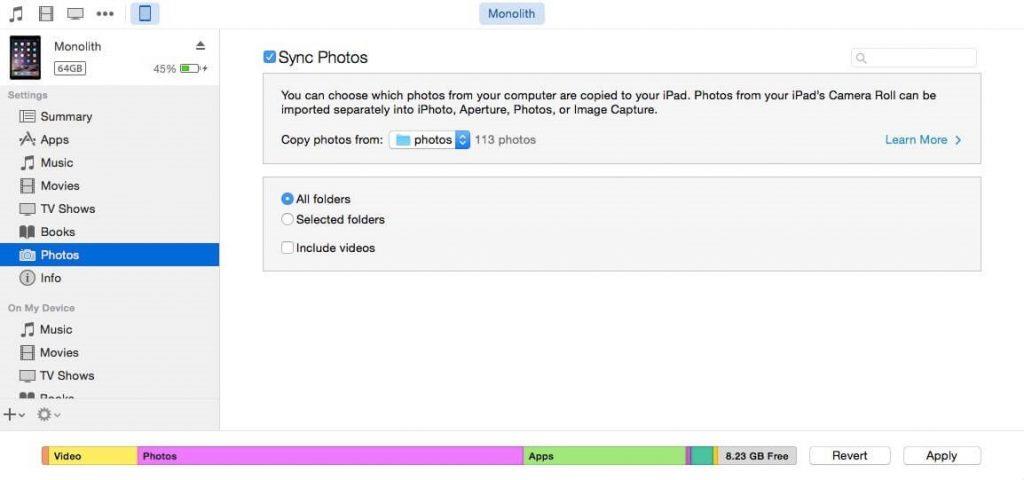
Afbeeldingsbron – imore.com
Volg deze stappen om het voor elkaar te krijgen:
- Organiseer uw afbeeldingen in een map volgens uw gemak.
- Sluit uw iPad of iPhone aan op uw Mac.
- iTunes wordt automatisch gestart, als dat niet het geval is, opent u het handmatig.
- Zoek en klik in het iTunes-paneel op het iOS-apparaatpictogram in de bovenste balk en klik vervolgens op het tabblad Foto's.
- Zet een vinkje in het vakje naast Foto's synchroniseren.
- Selecteer "Map kiezen" in het vervolgkeuzemenu.
- Selecteer de gewenste map en klik om alle mappen of geselecteerde mappen te synchroniseren.
- Zoek Sync in de rechterbenedenhoek en klik erop.
- Het is gebeurd!
- AirDrop gebruiken om foto's van je Mac naar je iPhone of iPad te verplaatsen
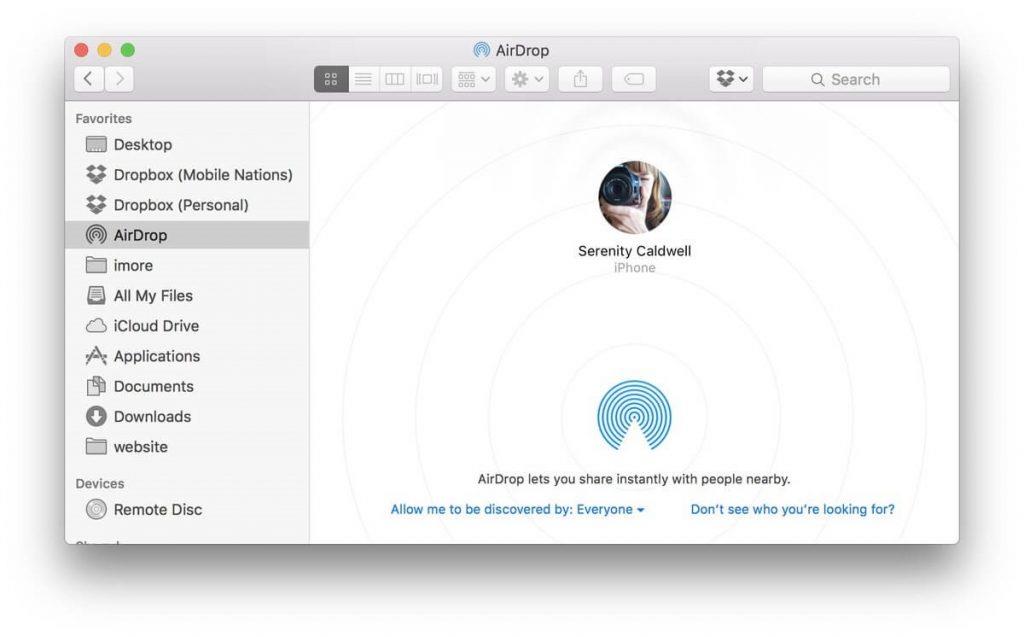
Afbeeldingsbron – imore.com
Mac en iPhone of iPad ondersteunen AirDrop. Je kunt dus draadloos overzetten tussen Mac en iPhone of iPad. Volgt de onderstaande stappen:
- Selecteer in het Finder-venster de foto's of video's die je wilt overzetten.
- Open een nieuw Finder-tabblad en zoek en klik op AirDrop in het zijmenu.
Opmerking: uw iPhone of iPad moet ontgrendeld en wakker zijn.
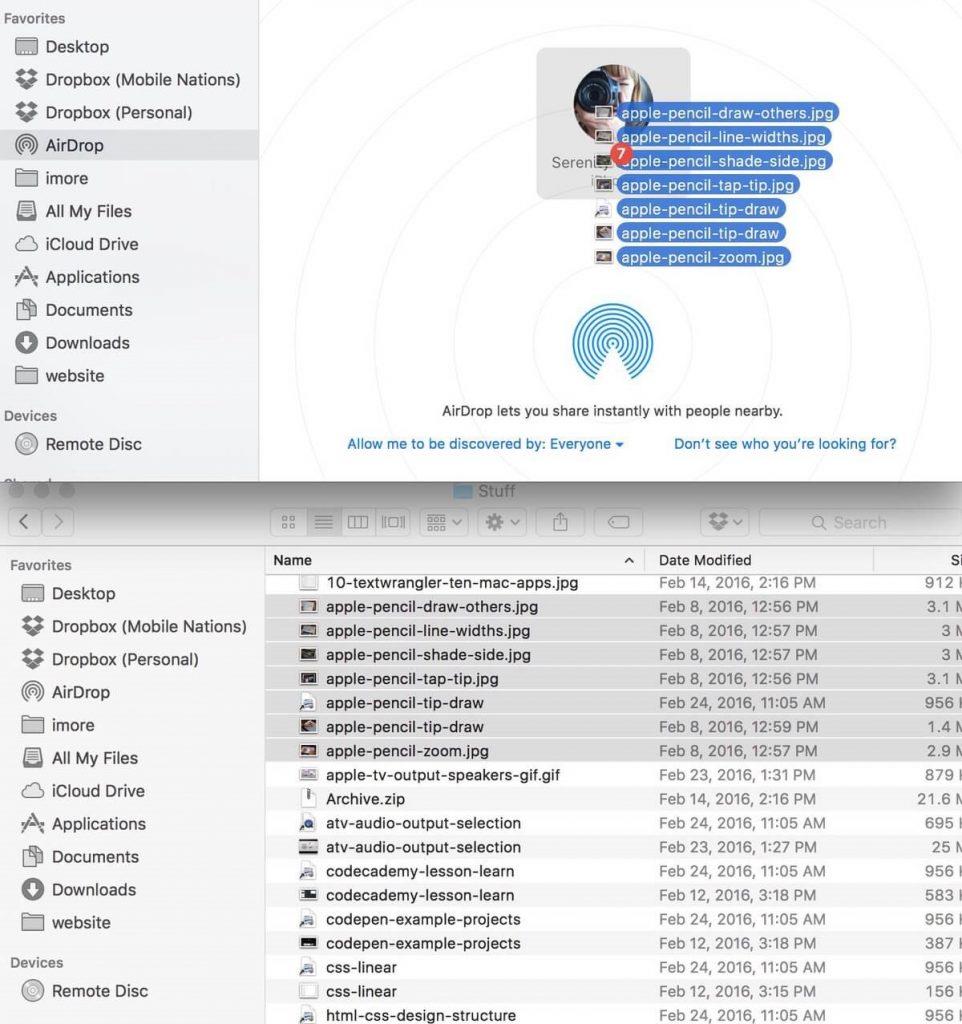
Afbeeldingsbron – imore.com
- Zet AirDrop-ontvangst op je iPhone aan en maak het voor iedereen vindbaar.
- Selecteer nu op uw Mac bestanden en sleep ze naar de iPhone- of iPad-optie in AirDrop.
Opmerking: Mogelijk wordt u gevraagd om op Accepteren op uw iPhone of iPad te tikken, op voorwaarde dat u op uw iPhone of iPad op Accepteren moet tikken, of u nu overzet naar een apparaat met dezelfde Apple ID of niet.
Nu wordt geselecteerde inhoud overgedragen. Dit proces is goed als u een kleiner aantal foto's naar uw iPhone wilt overbrengen in plaats van de hele fotobibliotheek.
Dit zijn manieren om uw foto's over te zetten en te synchroniseren van uw mac of pc naar uw iPhone en iPad. Welke is jouw favoriet? Vertel ons welke methode het meest bij u past in de opmerkingen.
Bekijk deze ruimte voor meer trucs voor het oplossen van problemen!